Яндекс – это один из самых популярных поисковых движков и веб-браузеров, который предлагает широкий спектр функций для удобной работы в Интернете. Одной из таких полезных возможностей является способ восстановления закрытых вкладок с использованием горячих клавиш в Яндекс. Эта функция может быть особенно полезной в случае, когда вы случайно закрыли важную вкладку или потеряли доступ к ценной информации. В этой статье мы подробно рассмотрим, как использовать горячие клавиши для восстановления закрытых вкладок в Яндексе.
Горячие клавиши в Яндексе позволяют пользователю выполнять различные команды с помощью сочетаний клавиш на клавиатуре, облегчая и ускоряя работу с браузером. Одной из таких команд является восстановление закрытых вкладок. Для этого вам потребуется всего несколько простых действий.
Для начала, откройте Яндекс веб-браузер и нажмите сочетание клавиш "Ctrl+Shift+T" на клавиатуре. Это команда, которая позволит вам восстановить последнюю закрытую вкладку. Если вы хотите восстановить несколько закрытых вкладок, вы можете продолжать нажимать это сочетание клавиш несколько раз подряд.
Как восстановить закрытые вкладки в Яндексе
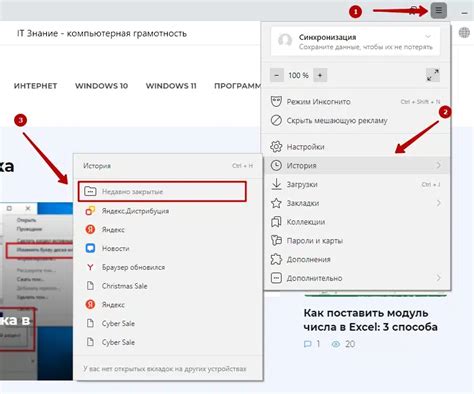
Иногда случается так, что вы случайно закрываете важную вкладку в своем браузере Яндекс. Но не стоит паниковать! В Яндексе есть возможность быстро и легко восстановить закрытые вкладки с помощью горячих клавиш.
Для восстановления последней закрытой вкладки в Яндексе, вы можете использовать комбинацию клавиш Ctrl + Shift + T. Просто удерживайте кнопки нажатыми до тех пор, пока вкладка снова не откроется перед вами.
Если вы случайно закрыли несколько вкладок, то можно восстановить их последовательно, нажимая комбинацию клавиш Ctrl + Shift + T несколько раз. Каждый раз будет открываться последняя закрытая вкладка, таким образом вы сможете вернуть все закрытые вкладки Яндекса.
Если у вас не работает комбинация клавиш Ctrl + Shift + T, то вы можете воспользоваться альтернативным способом. Нажмите правой кнопкой мыши на любой активной вкладке Яндекса и выберите в контекстном меню пункт "Восстановить закрытую вкладку". Таким образом, вы сможете вернуть последнюю закрытую вкладку.
Теперь, когда вы знаете, как восстановить закрытые вкладки в Яндексе с помощью горячих клавиш, не беспокойтесь о случайном закрытии вкладки. Просто используйте сочетание клавиш Ctrl + Shift + T или контекстное меню, чтобы вернуть закрытые вкладки и продолжить работу в Яндексе.
Использование горячих клавиш для восстановления закрытых вкладок

Яндекс Браузер предлагает удобную функцию, позволяющую восстановить закрытые вкладки с помощью горячих клавиш. Это может быть очень полезно, если вы случайно закрыли вкладку, из которой вам нужная информация или вы хотите вернуться к просмотру ранее открытой страницы.
Для использования этой функции вам необходимо выполнить несколько простых шагов:
- Откройте Яндекс Браузер и нажмите на клавишу "Ctrl" (или "Cmd" для Mac) в сочетании с клавишей "Shift" на клавиатуре.
- Удерживайте эти клавиши нажатыми и нажимайте клавишу "T" для каждой вкладки, которую вы хотите восстановить.
- Каждое нажатие клавиши "T" откроет новую вкладку с закрытой страницей. Вам также будет доступен список всех закрытых вкладок с вкладкой "Закрытые все" внизу.
- Чтобы открыть закрытую вкладку из списка, удерживайте клавишу "Ctrl" (или "Cmd" для Mac) и щелкните на ней.
Таким образом, вы сможете быстро и удобно восстановить закрытые вкладки в Яндекс Браузере с помощью горячих клавиш. Это позволит вам сохранить свою работу и быстро вернуться к просмотру интересующих вас страниц.
Восстановление закрытых вкладок из списка истории
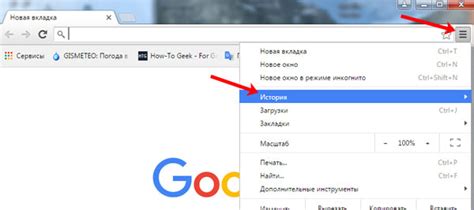
Яндекс браузер предоставляет простой способ восстановить закрытые вкладки с помощью списка истории. Просто следуйте этим шагам:
- Щелкните по кнопке истории в правом верхнем углу браузера. Эта кнопка выглядит как горизонтальные линии.
- В открывшемся меню выберите пункт "Закрытые вкладки".
- В списке, который появится, выберите закрытую вкладку, которую вы хотите восстановить.
- Щелкните по выбранной закрытой вкладке, и она откроется в новой вкладке браузера.
Теперь вы знаете, как восстановить закрытые вкладки из списка истории в браузере Яндекс. Этот метод может быть полезен, если случайно закрыли важную вкладку и не знаете, как ее вернуть. Пользуйтесь этой возможностью, чтобы сэкономить время и не терять важную информацию!
Восстановление закрытых вкладок с помощью комбинации клавиш "Ctrl + Shift + T"

Иногда мы случайно закрываем вкладки в браузере Яндекс и позднее осознаем, что нам все же нужна была информация или сайт, который был открыт. Но не волнуйтесь, вы можете легко восстановить закрытые вкладки с помощью комбинации клавиш "Ctrl + Shift + T".
Эта комбинация клавиш работает в большинстве браузеров, включая Яндекс. Каждое нажатие клавиши "T" восстанавливает последнюю закрытую вкладку. Если вы закрыли несколько вкладок, вы можете продолжить нажатия клавиши "T", чтобы восстановить их последовательно.
Кроме того, можно использовать другую комбинацию клавиш "Ctrl + Shift + T", чтобы открыть весь список закрытых вкладок. При этом вы увидите всплывающее окно, в котором будут отображены все ранее закрытые вкладки. Выберите нужную вкладку и нажмите на нее, чтобы восстановить ее.
Эти комбинации клавиш очень полезны, если вы случайно закрыли важную вкладку или если вам нужно вернуться к предыдущей сессии с множеством открытых вкладок. Будьте аккуратны, чтобы не нажать комбинацию клавиш слишком много раз, так как это может привести к открытию множества вкладок и замедлить работу браузера.
Теперь, когда вы знаете о комбинации клавиш "Ctrl + Shift + T", вы можете легко восстановить закрытые вкладки в Яндексе и продолжить свою работу без проблем.
Восстановление закрытых вкладок через меню в Яндекс Браузере
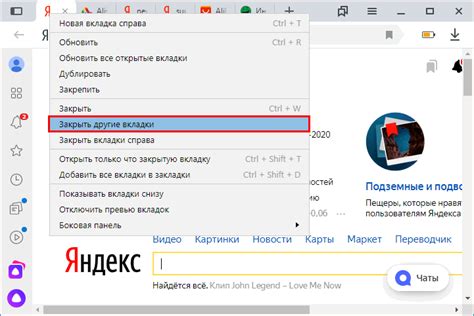
Для начала предлагаю вам открыть главное меню браузера, для этого нужно нажать на иконку "три точки" в верхнем правом углу окна. В появившемся выпадающем меню вы увидите разнообразные инструменты и функции Яндекс Браузера.
Наведите указатель мыши на опцию "История" и в подменю выберите "Восстановить закрытые закладки". Нажмите на эту опцию левой кнопкой мыши. В результате на экране появится список закрытых вкладок с указанием названия и адреса каждой из них.
Теперь выберите нужную вкладку и нажмите на нее. Она автоматически откроется в новой вкладке, и вы сможете продолжить работу с ней, как если бы она никогда не закрывалась.
Такой простой способ восстановления закрытых вкладок через меню поможет вам избежать потери полезной информации и сохранить рабочий процесс непрерывным и эффективным.